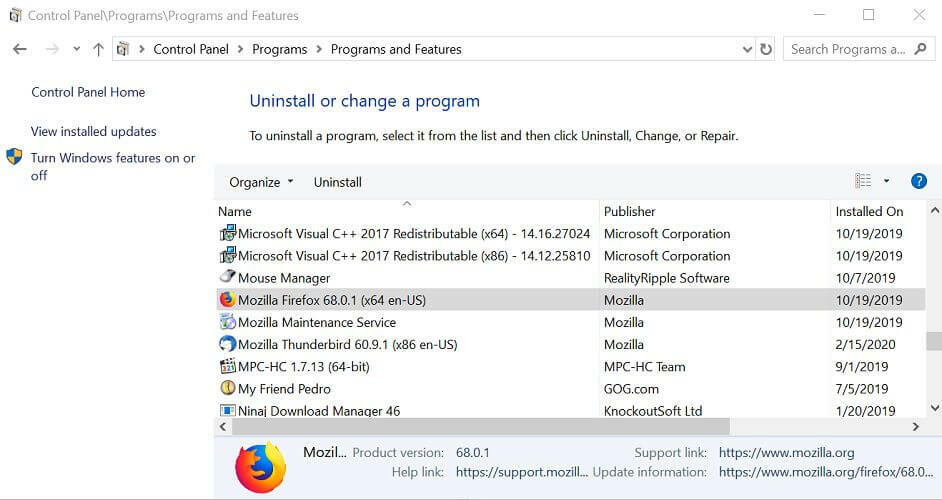- Многие пользователи сообщали о проблемах при попытке установить обновление Windows Fall Creators.
- Системные характеристики или антивирусный брандмауэр могут быть среди проблем, но продолжайте читать, чтобы увидеть их все.
- Такие ошибки распространены, и у нас есть обширная коллекция руководств по устранению неполадок для Ошибки Центра обновления Windows.
- Точно так же вы можете найти больше полезных руководств в нашем Центр ошибок Windows 10.

Это программное обеспечение будет поддерживать ваши драйверы в рабочем состоянии, тем самым защищая вас от распространенных компьютерных ошибок и сбоев оборудования. Проверьте все свои драйверы сейчас за 3 простых шага:
- Скачать DriverFix (проверенный файл загрузки).
- Нажмите Начать сканирование найти все проблемные драйверы.
- Нажмите Обновите драйверы чтобы получить новые версии и избежать сбоев в работе системы.
- DriverFix был загружен 0 читатели в этом месяце.
Windows выпустила Fall Creators Update
еще в октябре 2017. И хотя миллионы пользователей получали его, развертывание было не таким гладким для всех. Фактически, были некоторые пользователи, которые сообщали, что не могут установить самую свежую версию Windows 10.Если вы тоже сталкиваетесь с проблемами обновления Windows, мы готовы помочь. Вот несколько обходных путей, которые, как мы уверены, помогут вам как можно скорее получить обновление Windows 10.
Как решить проблемы с установкой Windows 10 Creators Update
1. Убедитесь, что у вас достаточно места на диске
Самое первое, что вам следует сделать при установке практически любого крупного обновления для Windows 10, - это проверить, поддерживает ли его текущая конфигурация. Если у вас новый компьютер, вам вообще не о чем беспокоиться, потому что для обновления Windows действительно не нужен зверь.
Но если ваш компьютер старше 5 лет, вы можете также взглянуть на минимальные системные требования:
- Процессор: Процессор с тактовой частотой 1 ГГц или выше или SoC
- баран: 1 ГБ для 32-разрядной версии или 2 ГБ для 64-разрядной версии
- Место на жестком диске: 16 ГБ для 32-разрядной ОС или 20 ГБ для 64-разрядной ОС
- Видеокарта:DirectX9 или новее с драйвером WDDM 1.0
- Отображать: 800×600
Итак, если ваш компьютер не соответствует минимальным требованиям, прежде всего, убедитесь, что ваш компьютер готов к установке обновления, выполнив полную очистку, обслуживание и оптимизацию.
Используйте специальную программу, например Ashampoo WinOptimizer чтобы удалить временные файлы или ненужные системные файлы, чтобы освободить место на диске и подготовить его к установке.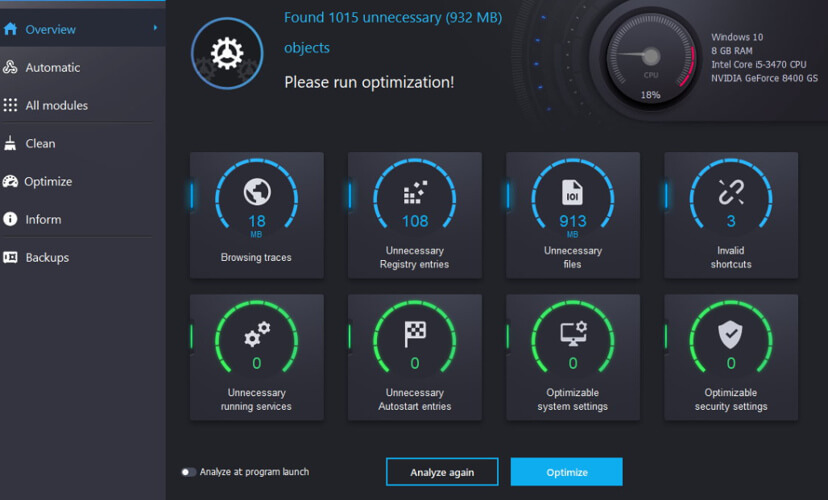
После быстрой установки воспользуйтесь Оптимизатор в один клик вариант, который вы можете найти под Обслуживание системы. Этот инструмент поможет вам найти следы просмотра веб-страниц, скрытые нежелательные данные, лишние записи в реестре и уязвимости системы, которые могут помешать другим процессам.
Инструмент также будетудалить нежелательные установки программного обеспечения, а также просканирует все компоненты вашей системы, чтобы убедиться, что ваши драйверы обновлены.
Это улучшено Опция дефрагментации объединяет свободное пространство на вашем устройстве и восстанавливает использованное пространство, чтобы убедиться, что ваш диск используется на полную мощность.

Ashampoo WinOptimizer
Используйте Ashampoo WinOptimizer, чтобы подготовить свой компьютер к безошибочному обновлению ОС.
Посетить вебсайт
2. Убедитесь, что вы не приостанавливаете обновления
В предыдущей статье мы объяснили, как заблокировать обновление Fall Creators Update в определенных версиях Windows 10. И это включает в себя отсрочку крупных обновлений.
Таким образом, если у вас включена эта опция, вы не сможете получать обновления. Если вы не знаете, как его отключить, следуйте этим инструкциям:
- Перейти к Настройки >Обновление и безопасность
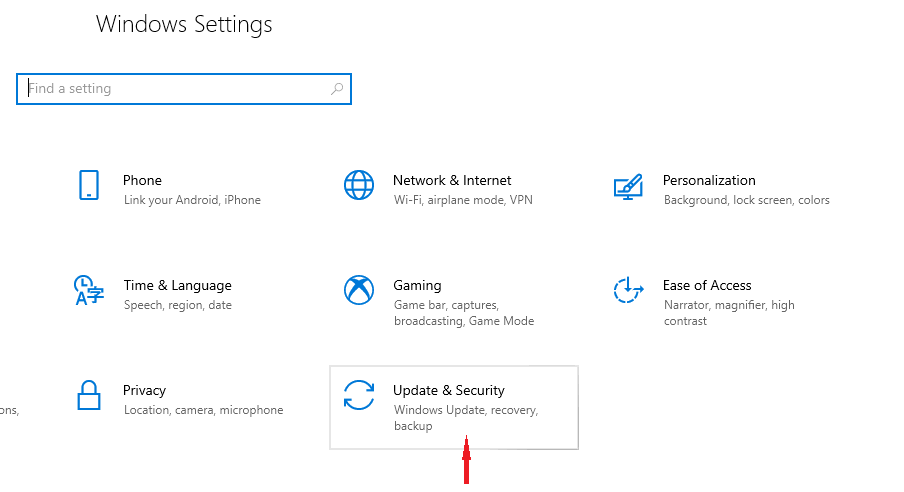
- Теперь перейдите кРасширенные опции
- Обязательно установите для параметра откладывания обновлений значение по умолчанию (параметр «Выбрать дату»).
3. Отключить дозированное соединение
То же самое и с лимитным подключением. Пользователи могут настроить свое интернет-соединение на ограниченное количество, чтобы заблокировать установку определенных обновлений на свои компьютеры.
Итак, если вы хотите установить обновление, в конце концов, вам необходимо убедитесь, что в вашем Интернете не установлен лимит. Это относится как к Wi-Fi, так и к проводным соединениям Ethernet. Вот как отключить лимитное соединение в Windows 10:
- Перейти кНастройки >Сеть и Интернет
- Теперь перейдите к Характеристики
- ПереключатьУстановить как дозированное соединение на выключенный.
4. Отключить антивирус и брандмауэр
- Перейдите к Панель управления.
- Нажмите Система и безопасность.
- Перейти к Брандмауэр Защитника Windows, затем, чтобы проверить статус брандмауэра.
- Выбирать Включение или выключение брандмауэра Windows с левой стороны.

- Выключать Брандмауэр Windows для обоих Частный а также Общественные сети и щелкните ОК.
- Попробуйте обновить еще раз.
Известно, что сторонние антивирусные программы плохо сочетаются с обновлениями Windows 10, особенно с крупными. Поэтому, если вам по-прежнему не удается загрузить конкретное обновление, отключите антивирусный брандмауэр или антивирус полностью, только на время, и повторите попытку.
Если антивирус действительно был виновником, вы сможете без проблем установить обновление.
Имейте в виду, что вам следует временно отключить эти меры безопасности. Неразумно оставлять компьютер полностью незащищенным надолго.
Итак, либо повторно включите антивирус после установки обновления, либо переключитесь на Защитник Windows, который также получил некоторые изменения в Fall Creators Update.
5. Перезапустите службы Центра обновления Windows.
- Щелкните правой кнопкой мыши меню Пуск и запустите Командная строка(Админ).
- В командной строке введите следующие команды и нажимайте Enter после каждой:
чистые стоповые битычистая остановка wuauserv
- Теперь закройте командную строку и перейдите к
C: Windows / Распространение программного обеспечения. - Сделайте резервную копию этой папки и удалите все внутри.
- Перезагрузите компьютер и повторите попытку обновления.
6. Запустите сканирование SFC
- Перейдите в Поиск, введите cmd, щелкните правой кнопкой мыши Командную строку и выберите Запуск от имени администратора.
-
Введите следующую команду и нажмите Enter: sfc / scannow
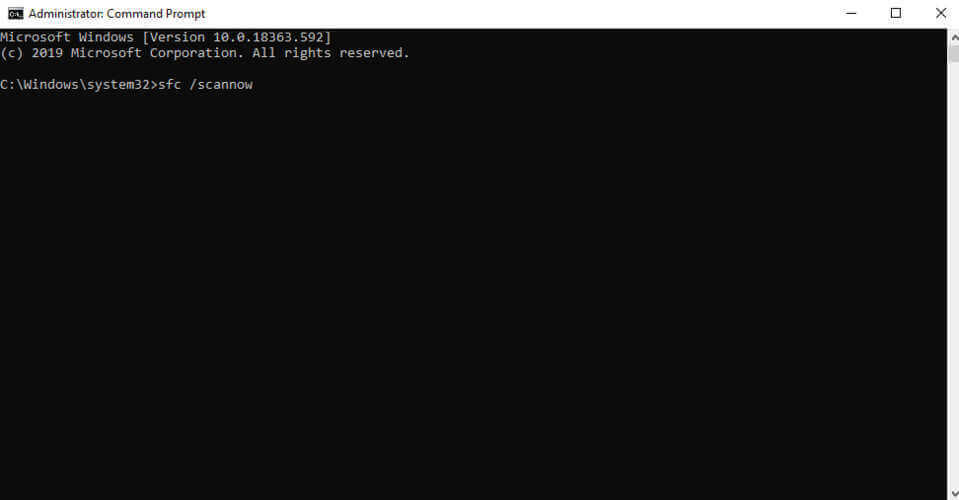
- Подождите, пока процесс завершится
Сканирование SFC - это встроенный инструмент, предназначенный для решения различных проблем в ОС Windows. Несмотря на то, что он не предназначен специально для решения проблем с обновлением, он, безусловно, может помочь.
Sfc / scannow останавливается в Windows 10? См. Это руководство, чтобы исправить проблему.
7. Установить обновление вручную
И, наконец, если вы по-прежнему не можете установить обновление даже после выполнения всех предыдущих решения, возможно, лучше всего взять дело в свои руки и просто обновить свою систему вручную.
Как мы знаем, есть два законных способа установить обновление Windows на ваш компьютер. Итак, если автоматический процесс обновления Windows не удался, ваш единственный шанс - обратиться к Инструмент для создания медиа.
У нас уже есть статья о установка Windows 10 Fall Creators Update, так что вы можете проверить его для получения точных инструкций. Несмотря на то, что обновления разные, процедура идентична.
На этом пока все. Мы надеемся, что хотя бы одно из этих решений помогло вам наконец получить Fall Creators Update. Если у вас есть какие-либо комментарии, вопросы или вы знаете о решении, которое мы не перечислили здесь, сообщите нам об этом в комментариях ниже.
Часто задаваемые вопросы
Обычно каждое неудачное обновление Windows есть код ошибки, поэтому полезно искать именно этот код, поскольку для каждого из них есть отдельные руководства по устранению неполадок.
Чтобы исправить ожидающую установку обновления Windows, вам может потребоваться изменить несколько настроек, и мы покажем вам, как это сделать за пару шагов.
Незавершенный или медленный процесс обновления Windows уже является обычным явлением, но у нас есть исправление для всего.